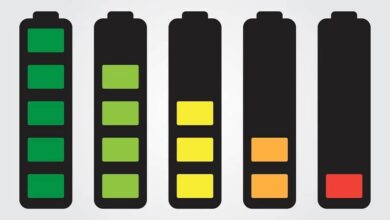Como colocar e criar notas adesivas na área de trabalho do Windows 10 - rápido e fácil
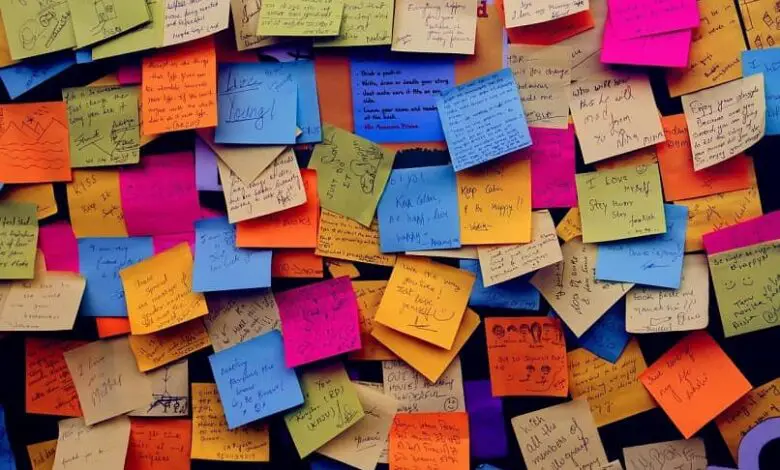
Para comemorar o aniversário do Windows 10, eles lançaram um sistema operacional com mais atualizações para os usuários. Um deles era o Sticky Notes. No artigo de hoje, contaremos tudo sobre o maneira de colocar e criar notas rápidas na área de trabalho do Windows 10. É como se você precisasse colar um post-it na mesa porque é semelhante.
Embora seja necessário manter o aplicativo aberto para poder tenha todas as notas na mesa e que não tem muitas opções, mas é bem básico, com Sticky Notes você tem acesso rápido a tudo que precisa se lembrar.
Como criar e excluir notas adesivas na área de trabalho do Windows 10
Sticky Notes é um aplicativo criado pela Microsoft para Windows 10 e geralmente é instalado no sistema operacional, mas também pode ser instalado no site oficial da Microsoft. Sua principal função é crie pequenas notas que ficam visível na mesa e ao qual você tem acesso rápido e fácil.
É simplesmente um bloco de notas no qual você não pode realizar tarefas de edição como alterar o tamanho ou tipo da fonte ou criar um texto grande. Além disso, às vezes há erros de sincronização , mas olhando as sugestões na página oficial de suporte da Microsoft, você poderá resolvê-lo.
Para iniciar usar este aplicativo de forma produtiva , basta posicionar-se no menu Iniciar do Windows a partir do teclado do computador pressionando a tecla Windows ou com o mouse clicando no ícone da barra de tarefas.

Você deve escrever "Notas adesivas" ou "Notas “, Ou navegue entre as opções até encontrar o aplicativo. Agora você pode começar a escrever o que quiser. Você pode aumentar o tamanho do bloco esticando as laterais com o mouse. Você verá que a página está amarela.
Se você quiser adicionar mais notas, clique simplement em icône "+" que você tem no canto superior esquerdo do bloco. Você verá que agora tem uma folha de bloco de notas verde com o que escreveu anteriormente e uma folha amarela para que possa escrever uma nova. Para adicionar novas notas, você pode escolher digitar o comando "Ctrl + N" e uma nova folha será aberta para você começar uma nova nota.
As outras funções que você tem disponíveis são excluir uma nota tocando no ícone da lixeira que você tem no canto superior direito do bloco. Você também pode mudar o cor do bloco em acessando o menu que você mostrou com três pontos também no canto superior direito.
Se você quiser manter todas as suas anotações na área de trabalho, você deve manter o aplicativo aberto . Caso contrário, todas as notas que você escreveu também serão fechadas, mas não se preocupe porque você não perderá nada, elas serão salvas e serão abertas novamente sempre que você abrir as notas adesivas.
Se você deseja que este aplicativo abra sempre que ligar o computador, basta configurá-lo: "Windows + R> Shell: iniciar> arrastar atalho do aplicativo> reinicie o seu pc .
Como usar o Insights para colocar notas adesivas em sua área de trabalho
O Sticky Notes funciona com a Cortana para fornecer melhores resultados aos usuários. Para fazer isso, você deve primeiro ativar Cortana é claro. Este recurso é conhecido como Insights e você não precisa habilitá-lo, pois está habilitado por padrão.

O Insights permite que você execute funções com base no texto que você escreve, como:
- Ligue para o Skype em um número de telefone que você anotou no bloco de notas.
- Envie um e-mail para o endereço e- enviar .
- Vá para um site a partir do URL.
- Obtenha mais informações sobre um voo inserindo o número do voo.
- Se você escrever uma data e hora, ao clicar nela, você vai para o calendário.
Em relação à sincronização, as notas são salvas localmente, portanto, não é possível acessá-lo de de outros computadores, estejam ou não usando a mesma conta da Microsoft.
No entanto, você pode fazer um backup e restaurá-lo em outro computador, mas terá que fazer isso manualmente. Se você deseja que todas as suas notas sincronizem com outros dispositivos, recomendamos o uso de outros aplicativos, como OneNote .